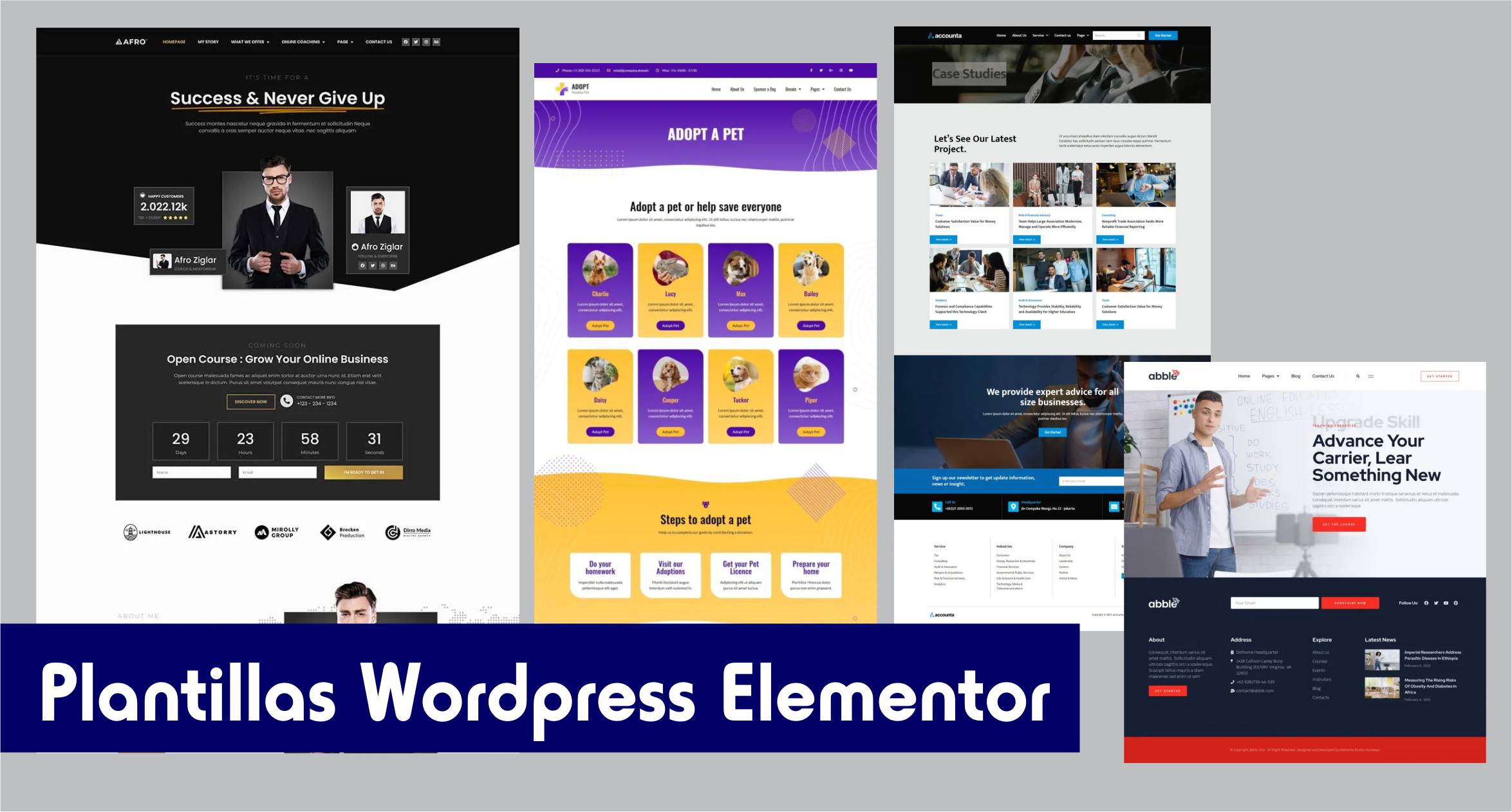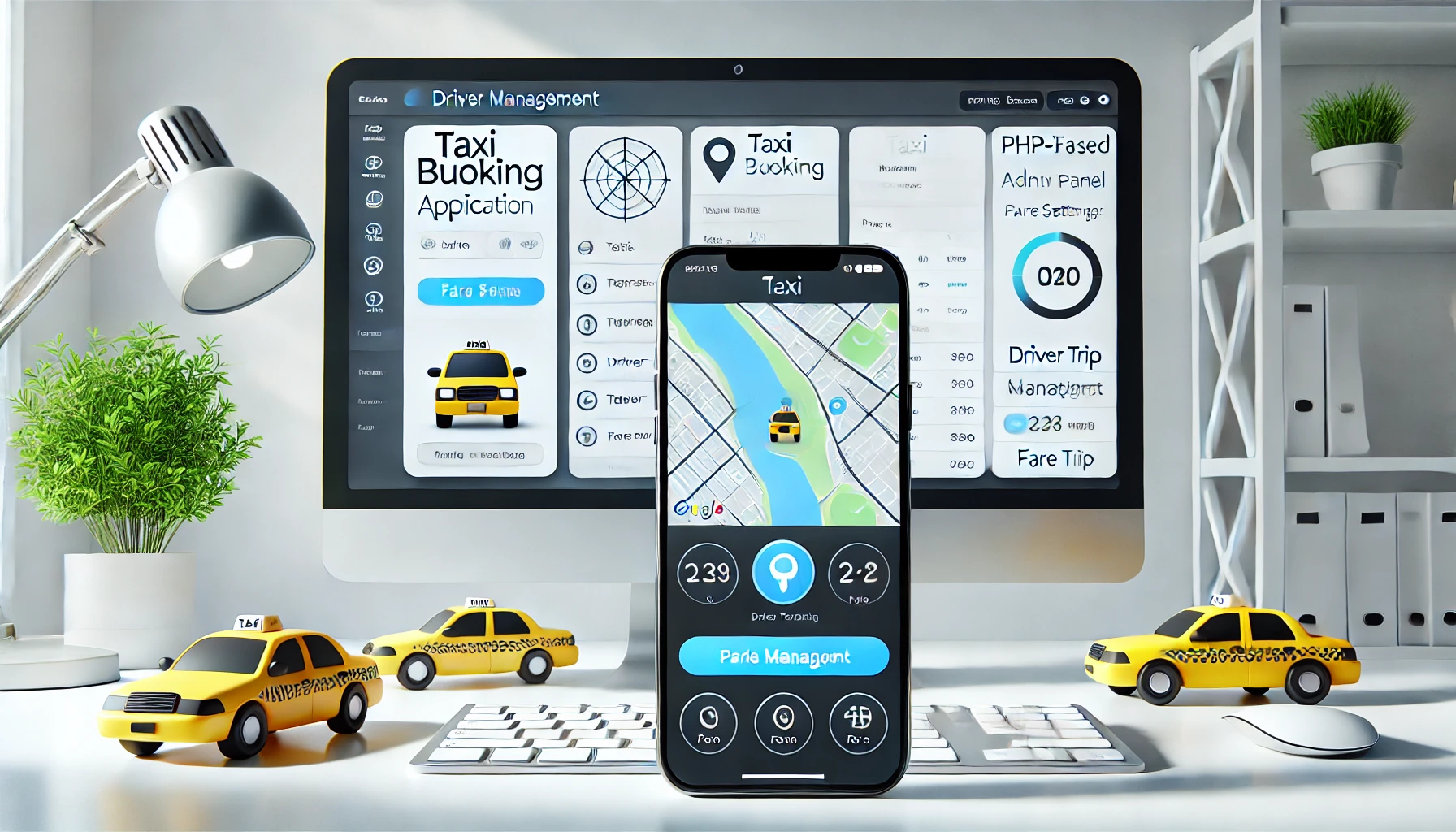Descubre cómo instalar WordPress en un servidor gestionado con HestiaCP en pocos pasos. Sigue esta guía rápida y optimiza tu sitio web fácilmente.
Si ya tienes HestiaCP configurado en tu servidor, instalar WordPress es una tarea rápida y sencilla. HestiaCP facilita la gestión de aplicaciones como WordPress, permitiendo su instalación en tan solo unos clics. A continuación, te mostraremos cómo hacerlo.
VIDEOS TUTORIALES
VIDEO COMO INSTALAR WORDPRESS EN HESTIA
Paso 1: Acceder a tu panel Hestia
Para comenzar, accede al panel de Hestia en tu servidor:
- Abre tu navegador e ingresa la dirección de tu panel Hestia. Generalmente es algo como:
- Inicia sesión con tu nombre de usuario y contraseña.
Paso 2: Crear o seleccionar un dominio
- Si aún no lo has hecho, añade un dominio. Ve a la pestaña Web y selecciona Añadir dominio.
- Si ya tienes un dominio configurado, simplemente selecciónalo de la lista de dominios existentes.
Paso 3: Instalar WordPress
- En la pestaña Web, selecciona tu dominio.
- Haz clic en Instalar aplicación web.
- En la lista desplegable, selecciona WordPress.
- Completa los detalles que te solicita Hestia, como:
- Nombre del sitio
- Usuario de administrador
- Contraseña
- Correo electrónico del administrador
- Haz clic en Instalar y espera unos minutos a que Hestia configure todo.
Paso 4: Acceder a tu panel de WordPress
Una vez que la instalación finalice, podrás acceder a tu sitio de WordPress ingresando a:
Usa las credenciales que ingresaste en el paso anterior para iniciar sesión y empezar a personalizar tu sitio.
CODIGO PARA REDIRECCION WORDPRES CON HTTPS
Una vez que la instalación finalice, podrás acceder a tu sitio de WordPress ingresando a:
Conclusión
¡Listo! En unos pocos pasos has instalado WordPress en tu servidor usando HestiaCP. Desde aquí, puedes instalar temas, plugins y personalizar tu sitio como prefieras. Si buscas mejorar el rendimiento o el SEO de tu sitio, te recomendamos instalar plugins como Yoast SEO y WP Super Cache.